Допустим, вы скачали и разархивировали архив с joomla.
В своем браузере введите название вашего сайта
http://mysite
На этой странице веб инсталлятор Joomla! проверяет настройки сервера, является ли ваш сервер подходящим для того, чтобы установить Joomla!. Если есть много зеленых результатов, то это хороший признак. В зависимости от вашей конфигурации здесь могут быть различия. Веб инсталлятор Joomla! берет параметры настройки конфигурации Apache, PHP, и операционной системы для рассмотрения.
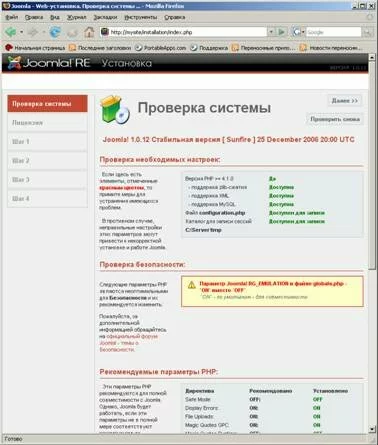
Нажмите Далее, загрузиться страница с лицензией GNU/GPL, которую вы должны прочитать и принять.
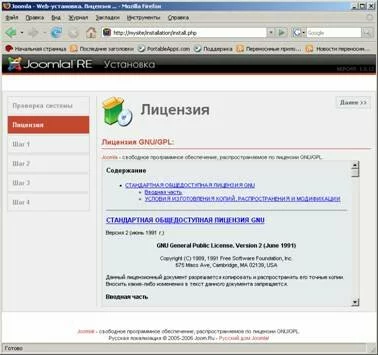
Нажмите Далее Основная настройка и установка Joomla! будит происходить в следующих четырех шагах:
Шаг 1
Настройка Joomla! для подключения к базе данных MySQL. Вам необходимо правильно заполнить следующие поля: Название Localhost Удаленный сервер
Имя хоста MySQL localhost
Имя пользователя MySQL root
Пароль доступа к БД MySQL
Имя БД MySQL mysite
Префикс таблиц БД MySQL jos_ Не изменяйте Некоторые хосты поддерживают только одну БД на сайт. Используйте префикс таблиц для различия в их именах.
И отметить галочками: Удалить существующие таблицы Удалит существующие таблицы в вашей базе данных.
Создать резервные копии существующих таблиц. Создадутся резервные копии существующих таблиц базы данных
Установить демонстрационные данные Если вы еще не знакомы с Joomla! не отключайте.
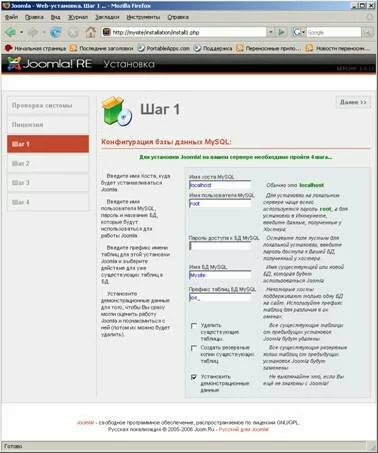
Нажмите Далее
Шаг 2
Вам необходимо вести название вашего сайта. Это название отображается в заголовке окна браузера, когда кто - то обращается к вашему сайту. Это название также используется в других местах, например, оно используется при автоматической отправке сообщений по электронной почте. В нашем случае мы использовали My Site.
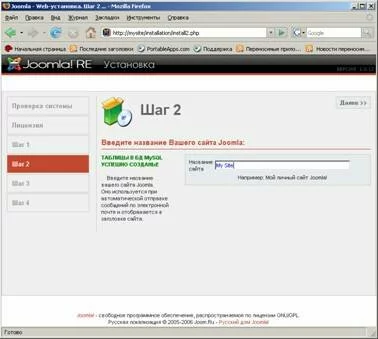
Нажмите Далее
Шаг 3
Вы должны подтвердить несколько основных параметров настройки. URL сайта Обычно, автоматически установленные значения этих полей являются правильными.
Абсолютный путь
Ваш E-mail Введите адрес E-mail и Пароль - это будет адрес и пароль главного Администратора (SuperAdministrator) сайта.
Пароль Администратора
Замечания: Если вы не уверены в правильности URL и пути, запросите данные у вашего хостера. Вы можете изменить пароль администратора, не создавайте простой пароль для установки на удаленный сервер. Можете изменить настройки разрешений доступа. Эти настройки будут использоваться Joomla непосредственно в процессе установки, а также установщиками расширений и менеджером медиаданных. Если вы не уверены в правильности настроек, оставьте значения по умолчанию. Позже Вы сможете изменить эти настройки в глобальной конфигурации сайта.
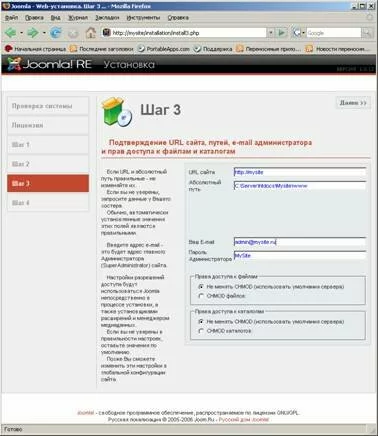
Нажмите Далее
Шаг 4
Четвертый и заключительный шаг поздравляет вас с успешной установкой.
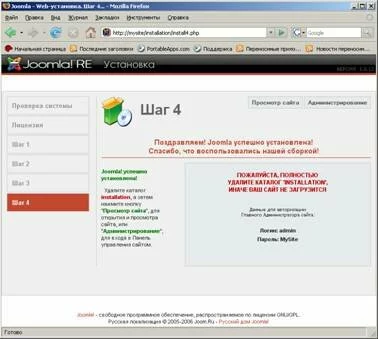
Установка завершена. Вы можете перейти на сайт (Просмотр сайта) и зайти в панель управления сайтом (Администрирование). Запишите ваши данные для входа в систему Администрирования. Вам необходимо сделать то, что выделено полужирным красным текстом вас, просят удалять установочный каталог. Если вы не удалите установочный каталог при переходе на сайт или в панель управления, вы получите напоминание удалять установочный каталог(директория installation).
После удаления установочного каталога можете обновить страничку.
В седующей статье читаем про установку движка wordpress